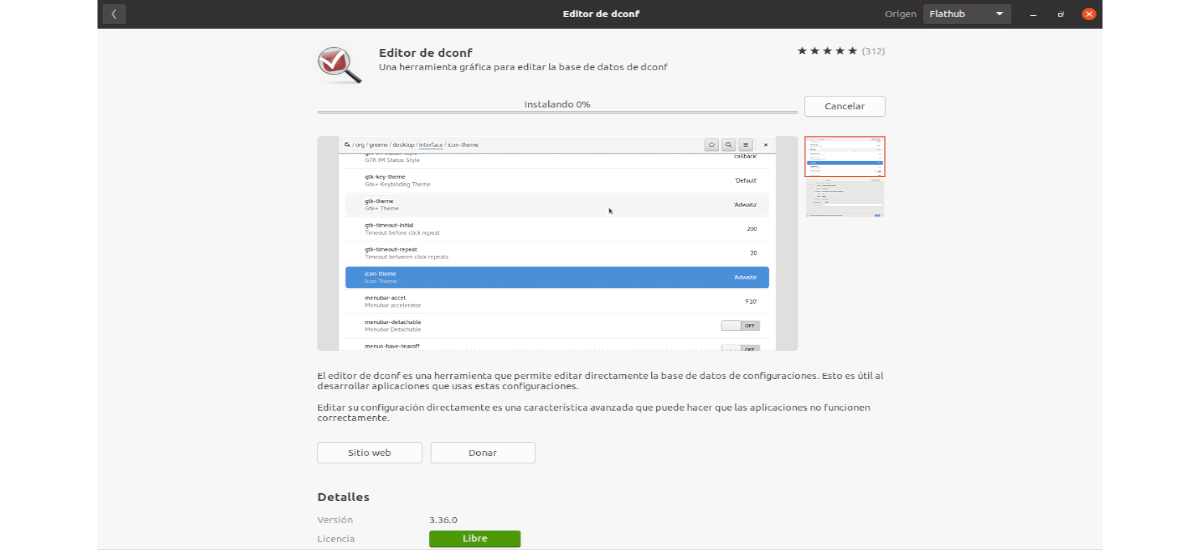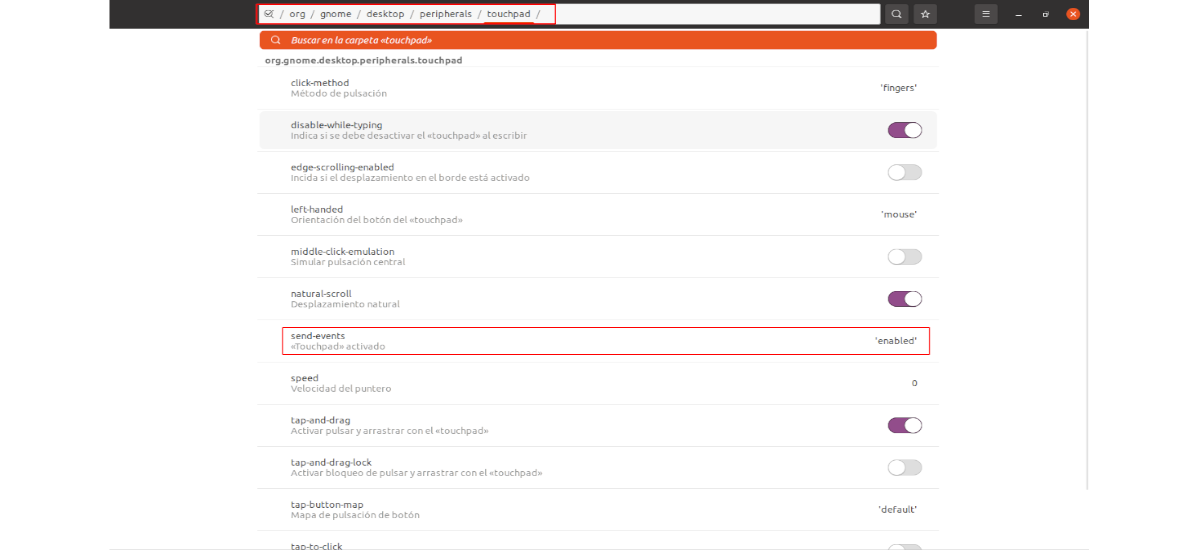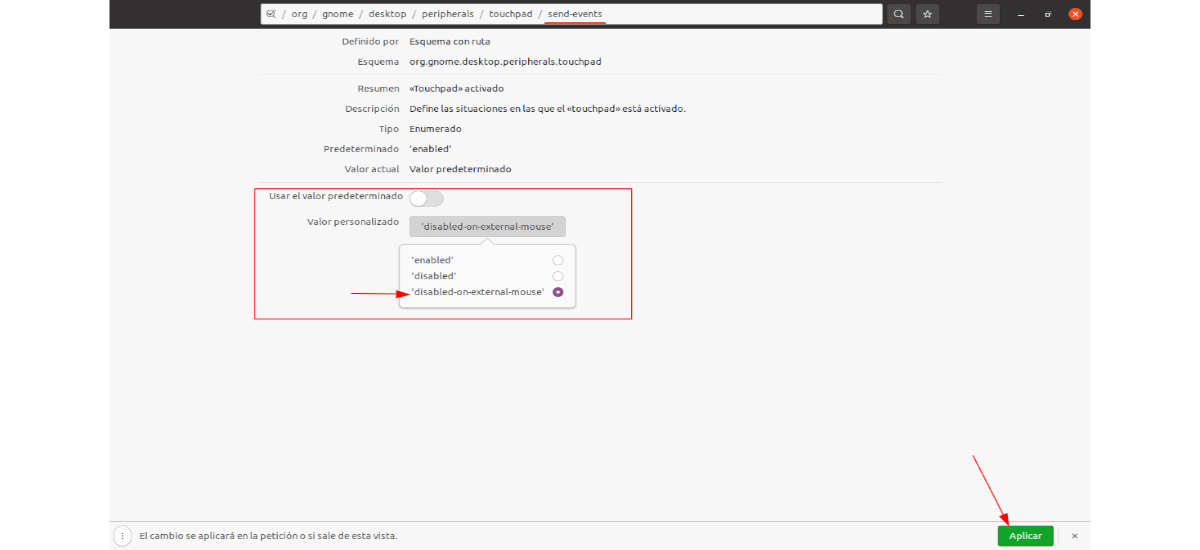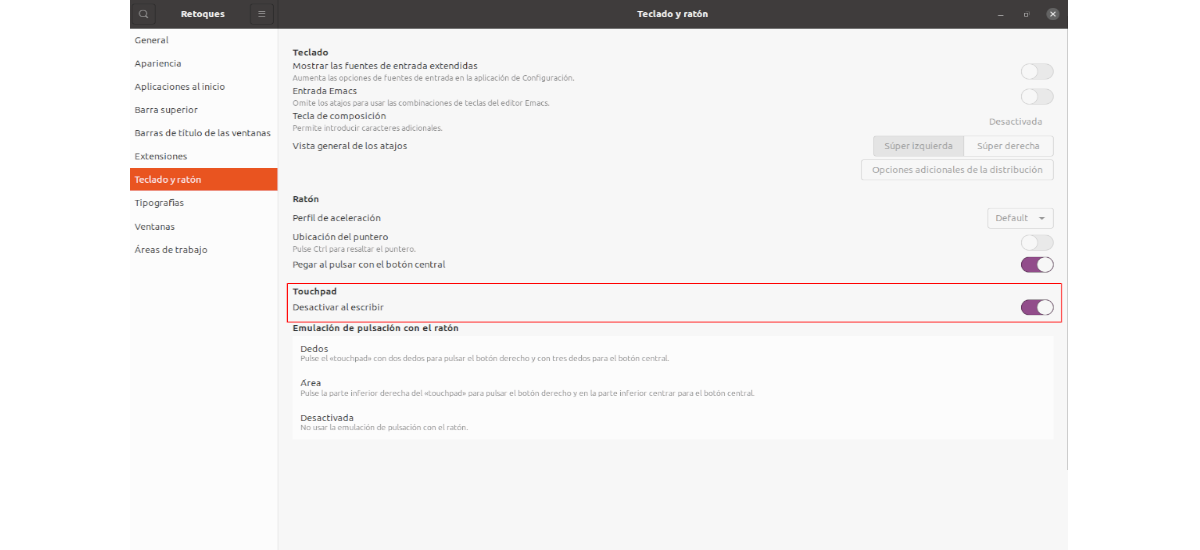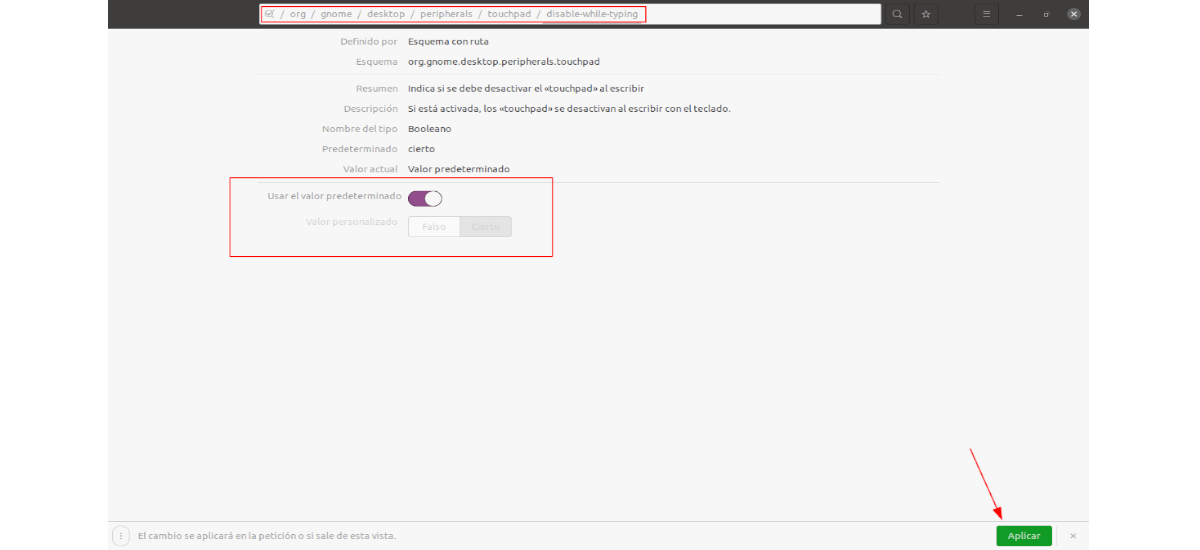पुढील लेखात आपण कसे शक्य ते पाहूया लिहिताना किंवा बाह्य माउस कनेक्ट करताना आमच्या लॅपटॉपचा टचपॅड अक्षम करा. जीनोममध्ये आपण वापरू शकणारे डीकॉन्फ एडिटर माउस व टचपॅडसाठी अनेक पर्याय उपलब्ध करते. तेथून आम्ही टच पॅनेल कायमचा अक्षम करू शकतो.
जरी बाह्य उंदीर वापरताना लॅपटॉपचा टचपॅड अक्षम करण्यासाठी किंवा टाइप करताना टचपॅड अक्षम करण्यासाठी उबंटू ऑपरेटिंग सिस्टम सेटिंग्जमध्ये कोणताही थेट पर्याय नसला तरीही या 2 संभाव्यता सक्षम करण्यासाठी दोन शक्यता आढळू शकतात. कार्य करण्याच्या सूचनांसाठी असे म्हटले पाहिजे की, जीनोम शेल डेस्कटॉप व लिबिनपुट वापरणे आवश्यक असेल.
जेव्हा एखादा उंदीर कनेक्ट केलेला असेल तेव्हा टचपॅड स्वयंचलितपणे अक्षम करा
परिच्छेद बाह्य माउस कनेक्ट करताना टचपॅड अक्षम करा आणि डिस्कनेक्ट झाल्यावर टचपॅड पुन्हा सक्षम कराआपण Dconf एडिटर वापरू किंवा टर्मिनलवर कमांड देखील वापरू.
डॉकॉनकडून
कार्यक्रम उबंटू सॉफ्टवेअर पर्यायामधून डीकॉन्फ एडिटर सहज स्थापित केले जाऊ शकते.
तुम्हाला हे लक्षात ठेवावे लागेल एकदा आम्ही माउस वापरताना टचपॅड अक्षम करण्याचा पर्याय सक्षम केल्यास टचपॅड सेटिंग्ज यापुढे उपलब्ध राहणार नाहीत.

जर आपण Dconf एडिटर उघडले तर आम्ही ते करू शकतो जेव्हा आम्ही बाह्य माऊस कनेक्ट करतो तेव्हा लॅपटॉपमध्ये समाकलित केलेला माउस निष्क्रिय करा. आम्हाला फक्त मार्गाकडे जावे लागेल / org / gnome / डेस्कटॉप / गौण / टचपॅड.
एकदा तिथे आल्यावर आम्हाला लागेल यावर क्लिक करा कार्यक्रम पाठवा आणि पर्याय अक्षम करा डीफॉल्ट मूल्य वापरा. मग आम्हाला लागेल निवडा 'बाह्य-माउस अक्षम'सानुकूल मूल्य म्हणून. समाप्त करण्यासाठी, आपल्याला फक्त बटणावर क्लिक करावे लागेल aplicar. हे डीकॉन्फ एडिटर विंडोच्या तळाशी बसलेले आहे आणि काही बदल केल्यावर दिसते.
आपण हे उलट करू इच्छित असल्यास, फक्त पर्याय पुन्हा सक्षम करा "डीफॉल्ट मूल्य वापरा".
टर्मिनल वरुन
आपण देखील करू शकता जेव्हा बाह्य माउस कनेक्ट केला असेल तेव्हा टचपॅड अक्षम करा टर्मिनलमध्ये (Ctrl + Alt + T):
gsettings set org.gnome.desktop.peripherals.touchpad send-events disabled-on-external-mouse
तुम्हाला हवे असल्यास मागील कमांडद्वारे तयार केलेले बदल पूर्ववत करा, आपण ही आज्ञा वापरू शकता:
gsettings set org.gnome.desktop.peripherals.touchpad send-events enabled
टचपॅड-सूचक वापरणे
वरील पर्याय कार्य करत नसल्यास, सर्व लॅपटॉप आणि सर्व उंदीरसह कार्य करत असल्याचे दिसत नसल्यास, आपण टचपॅड-सूचक वापरण्याचा प्रयत्न करू शकता alternativa, जो उबंटु / लिनक्स मिंटसाठी पीपीएमध्ये उपलब्ध आहे.
संगणकावर माउस कनेक्ट झाल्यावर टचपॅड-इंडिकेटर आम्हाला टच पॅनेल अक्षम करण्यास अनुमती देईल, परंतु हे मेन्यूमधून त्यास सक्षम किंवा अक्षम करण्याची आणि अॅप्लिकेशनच्या वेळी टच पॅनेल सक्षम किंवा अक्षम करण्याची शक्यता यासारखे काही कार्ये देते. सुरू होते किंवा बंद होते.
परिच्छेद जीनोम शेल पॅनेलमधून टचपॅड-इंडिकेटर चिन्हावर प्रवेश करा, विस्तार स्थापित करणे आवश्यक असेल केस्टॅटस नॉटिफायर आयटम / अॅपडिंडिकेटर समर्थन किंवा तत्सम.
तसेच आहे एक जीनोम शेल विस्तार टचपॅड-सूचक (त्याच्या वर्णनात ते नमूद केले गेले आहे की ते GNOME शेल and.3.36 आणि पूर्वीचे सहत्व आहे), जी समान गोष्ट साध्य करण्याचा प्रयत्न करते. हे वेलँडशी सुसंगत नसले तरी.
आम्ही लिहीत असताना टचपॅड अक्षम करा
टाइप केल्याप्रमाणे टचपॅड अक्षम करणे हा आणखी एक पर्याय आहे जो जीनोम शेल सिस्टम सेटिंग्जमध्ये थेट उपलब्ध नाही. परंतु हे अॅप वापरून सक्षम केले जाऊ शकते GNOME चिमटा.
लिहिताना टचपॅड अक्षम करण्याचा पर्याय उपलब्ध आहे आम्हाला पर्यायांमध्ये आढळू शकणार्या सेटिंग्ज कीबोर्ड आणि माउस. तेथे आपण शोधले पाहिजे विभाग टचपॅड, आणि फक्त खाली पर्याय आहे "टाइप करताना अक्षम करा".
आपण लॅपटॉपमध्ये तयार केलेला माउस अक्षम देखील करू शकता Dconf Editor वापरणे. हा पर्याय सापडतो / org / gnome / डेस्कटॉप / गौण / टचपॅड / अक्षम-टायपिंग करताना.
हे साध्य करण्याची आणखी एक शक्यता असेल टर्मिनल (Ctrl + Alt + T) उघडा आणि कमांड वापरा:
gsettings set org.gnome.desktop.peripherals.touchpad disable-while-typing true
तुम्हाला हवे असल्यास या आदेशाचा प्रभाव उलट करा आणि टाइप करताना टचपॅड अक्षम करू नकावापरण्याची आज्ञा पुढीलप्रमाणे आहेः
gsettings set org.gnome.desktop.peripherals.touchpad disable-while-typing false
या ओळींमध्ये पाहिलेल्या प्रत्येक गोष्टी ज्यात मला आढळली आहे लिनक्सप्रिसिंग. आणि जसे मला टचपॅडवर माउस पॉईंटर हलविल्याशिवाय, लॅपटॉपसह कार्य करण्यास सक्षम असल्याचे काहीतरी उपयुक्त वाटले, ते येथे देखील प्रकाशित केले गेले आहे.